Samsung R505-FS03RU: Глава 7. Windows Media Center
Глава 7. Windows Media Center: Samsung R505-FS03RU
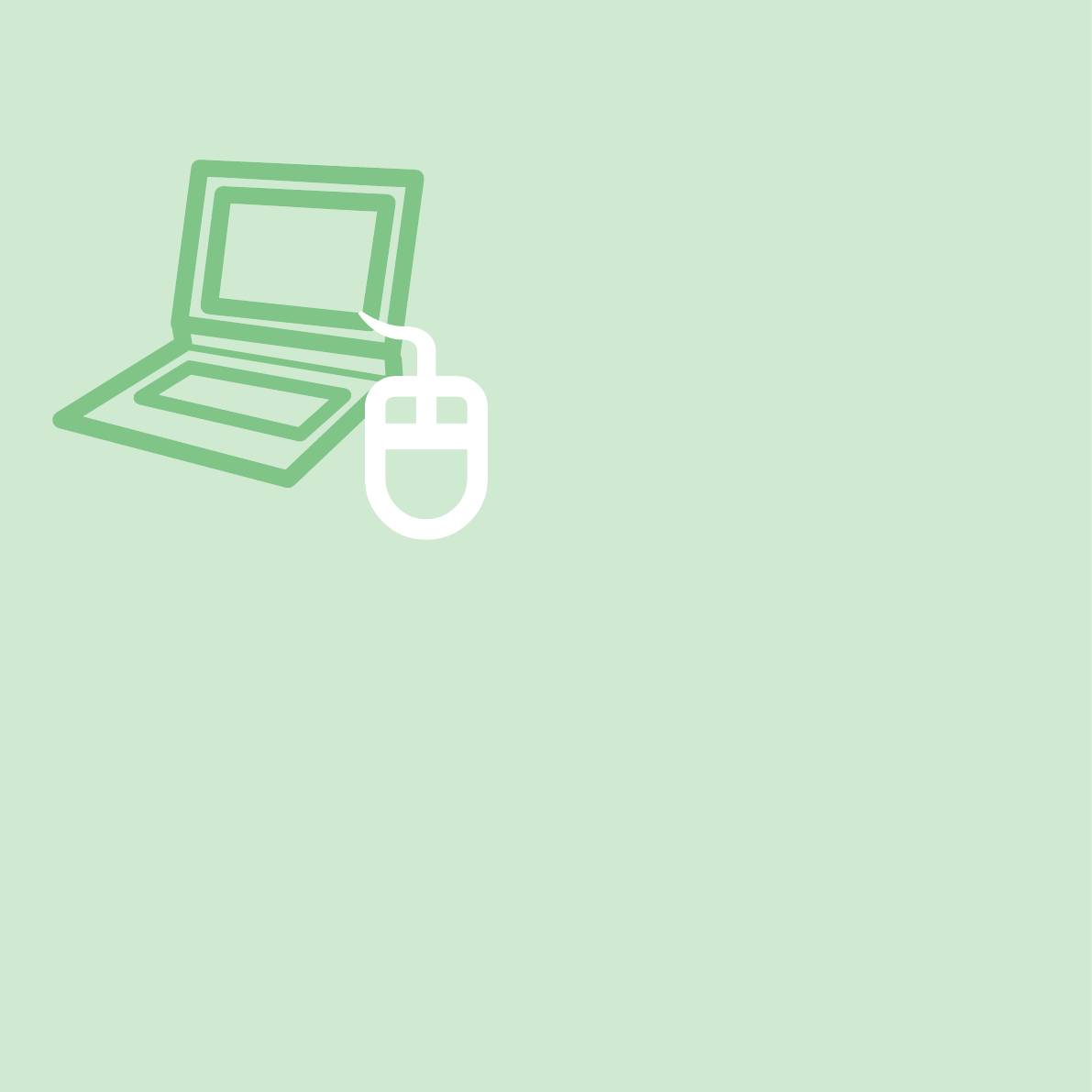
Глава 7.
Windows Media Center
О содержимом комплекта поставки и
справочнике по программам 16
4
Подключение и настройка Media Center 16
5
Подключение устройств 165
Настройка Media Center 16
6
Использование Media Center 168
Структура исходного экрана 168
Видео и изображения 16
9
Музыка 17
3
ТВ и Фильмы 17
7
Windows Media Center предоставляется только для некоторых версий Windows Vista.
Поэтому данная глава посвящена только моделям с Windows Media Center.
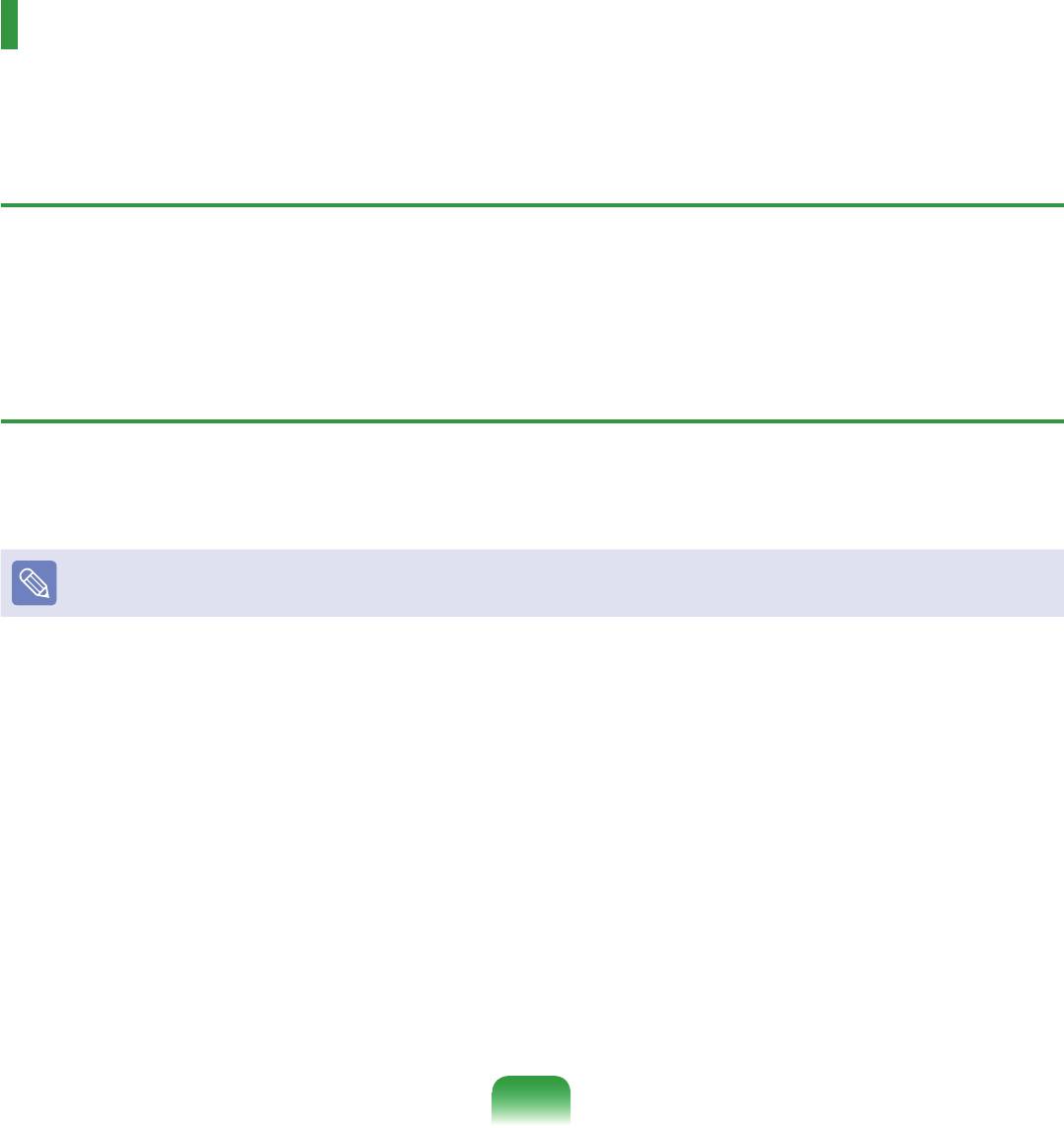
164
О содержимом комплекта поставки и
справочнике по программам
О содержимом комплекта поставки
Содержимое комплекта поставки компьютера Samsung может различаться в зависимости от модели компьютера.
Плата ТВ-тюнера не поставляется вместе с продуктом и не является необходимыми для использования Media
Center.
Однако когда установлена плата ТВ-тюнера, в Media Center можно использовать только функцию ТВ.
О справочнике по программам
Электронный справочник по телевизионным программам (Electronic Program Guide - EPG) предоставляется
поставщиком EPG, и содержимое EPG может отличаться от реальной телевизионной программы в зависимости от
внесенных поставщиком EPG или телевизионной станцией изменений в программу.
Содержимое данного руководства подлежит изменению в целях усовершенствования продукта.
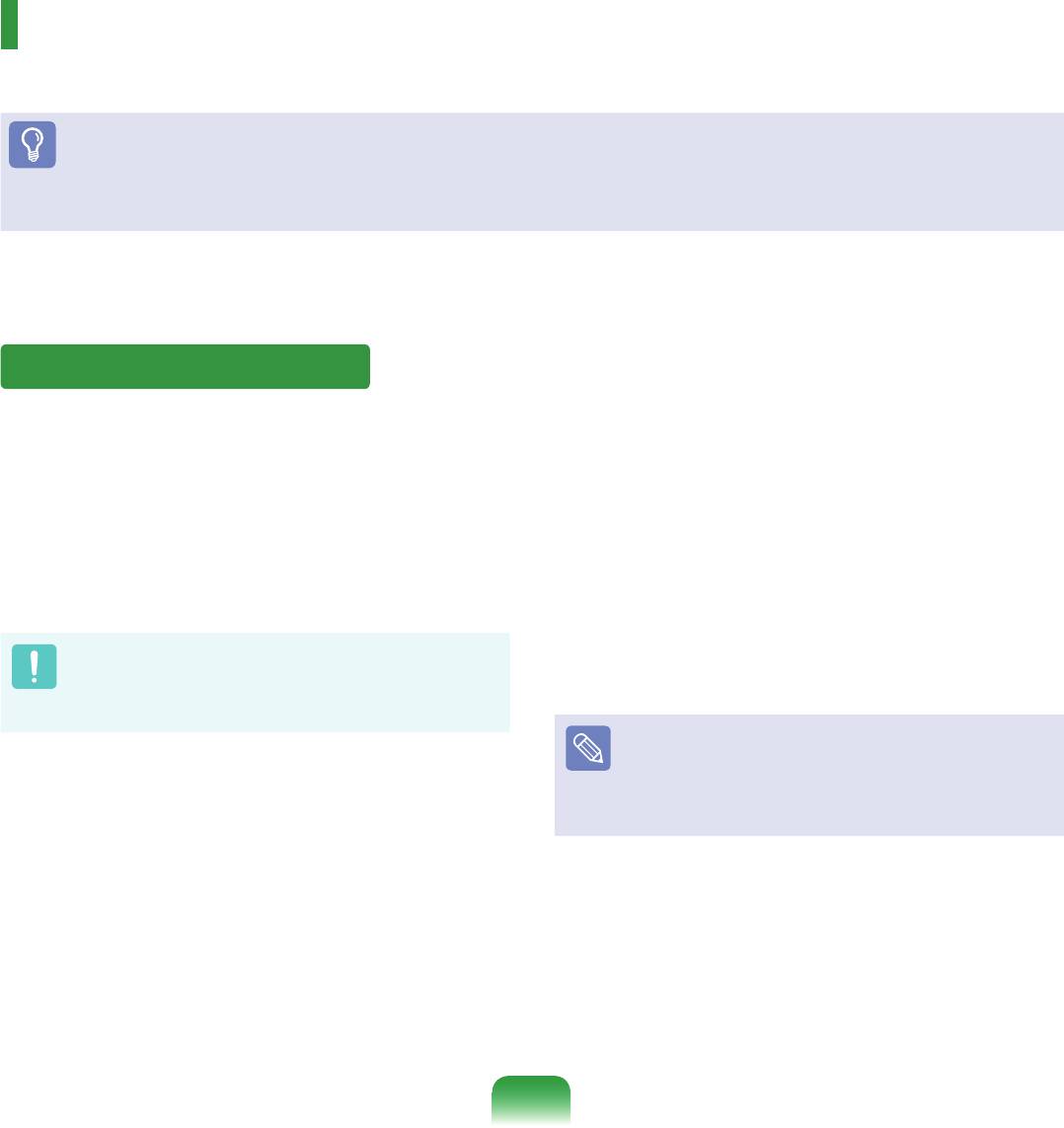
Подключение и настройка Media Center
Основные функции Media Center для системы Microsoft Windows Vista Home Premium описаны ниже.
Перед началом использования
В данном руководстве описывается выполнение действий с учетом того, что для управления Media Center используется
мышь.
Подключение устройств
►Подключение к Интернету
►Подключение к телевизионной антенне
Для просмотра справочника по телевизионным
программам или для перехода на сайты Media Center
Для использования функции телевидения Media
в Media Center требуется подключение к Интернету.
Center к плате ТВ-тюнера требуется подключить
Подключите сетевой кабель (LAN) к порту LAN
телевизионную антенну.
компьютера.
Если компьютер оснащен встроенной платой ТВ-
Если компьютер не подключен к Интернету,
тюнера, подключите кабель телевизионной антенны к
невозможно использовать функцию справочника по
порту TV Antenna Input.
программам (информацию о каналах) и функцию
Online Spotlight.
Если плата ТВ-тюнера не установлена, невозможно
использовать функцию телевидения.
Для использования функций телевизора необходимо
приобрести и установить дополнительную плату ТВ-
тюнера.
165
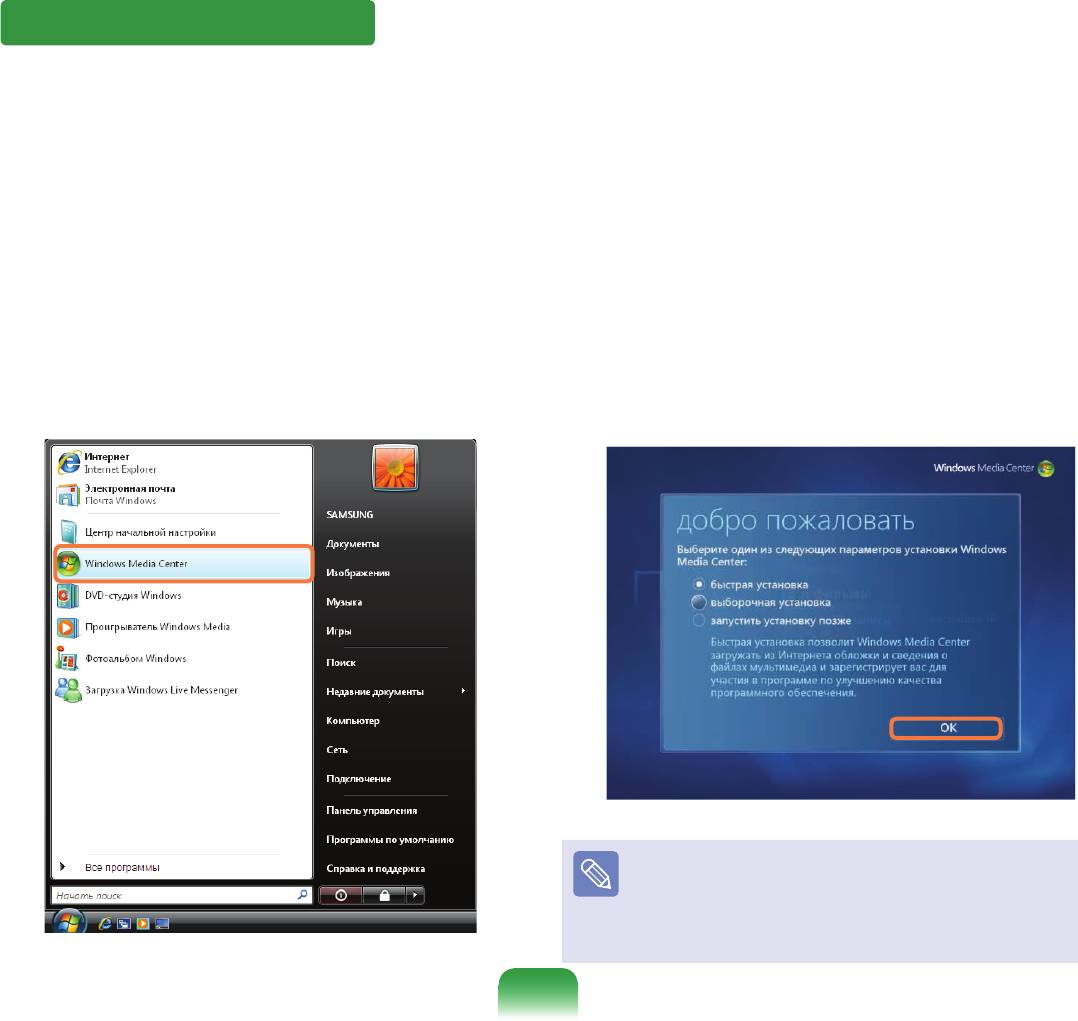
Подключите все необходимые устройства и выполните
Если отобразится следующий исходный экран,
настройку Media Center. Для использования Media
3
выберите параметр установки.
Center требуется завершить настройку.
Быстрая установка позволяет использовать
основные функции Media Center при нажатии
кнопки OK. Тем не менее, при быстрой установке
Включите компьютер.
невозможно использовать функции, относящиеся
1
к телевидению или Интернету.
Выборочная установка позволяет выполнить
настройку всех параметров, включая
Нажмите Пуск > Windows Media Center или
относящиеся к функции телевидения и
2
Пуск > Все программы > Windows Media
Интернета. Если нажать кнопку OK, запустится
Center.
мастер настройки.
Для настройки функции телевидения или Интернета
после быстрой установки в исходном экране Media
Center выберите Задачи > Настройка > Общие
> Установка Winodws Media Center и выполните
настройку следующих элементов.
166
Настройка Media Center
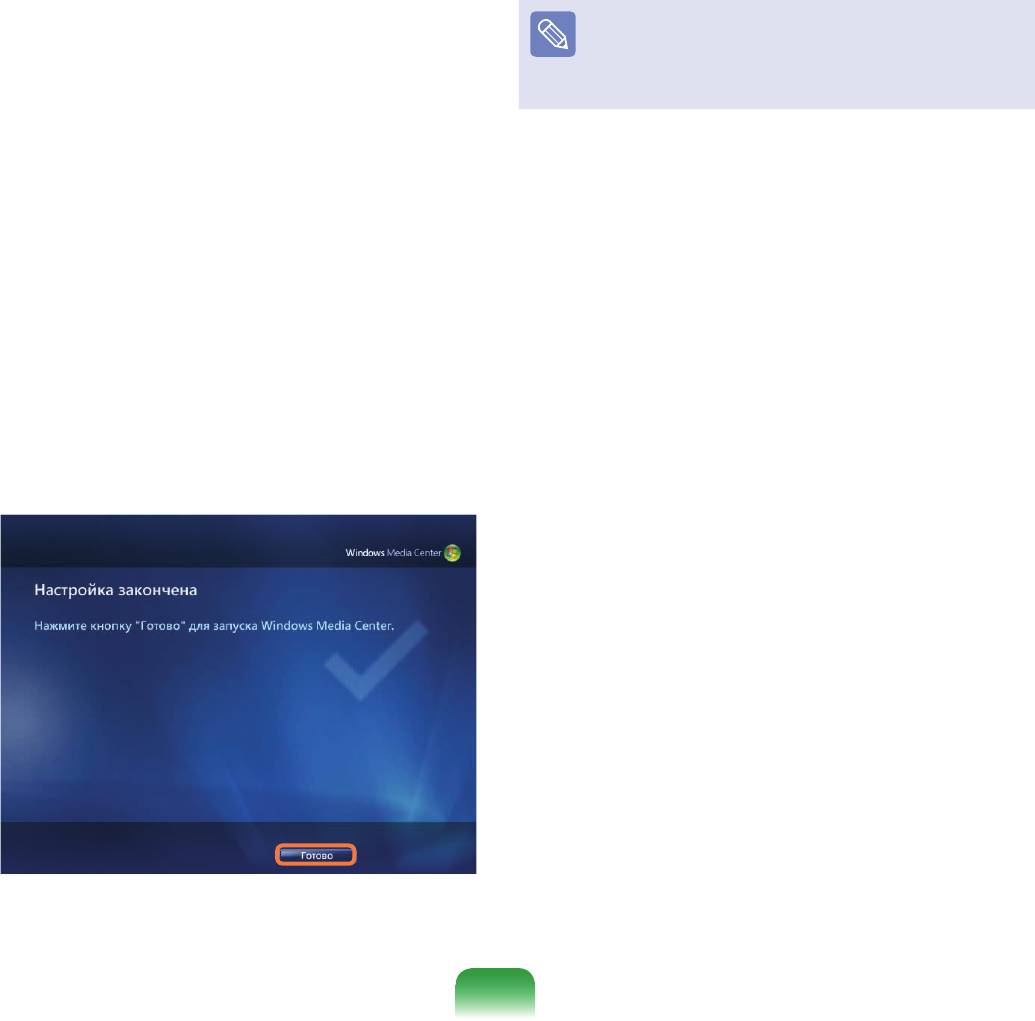
Если была выбрана выборочная установка,
Изменение настроек Media Center
4
продолжите настройку в соответствии с
Можно изменить настройки, выбрав Задачи >
инструкциями мастера настройки.
Настройки в исходном экране после завершения
работы мастера настройки.
Если платы ТВ-тюнера не установлены, во время
настройки Media Center будут отображаться шаги
настройки, относящиеся к настройке функции
телевидения.
Кроме того, если компьютер не подключен к
Интернету, невозможно выполнить настройку
и использовать функцию справочника по
программам (информацию о каналах).
По завершении настройки Media Center нажмите
5
кнопку Готово.
Теперь можно использовать функцию Media
Center.
167
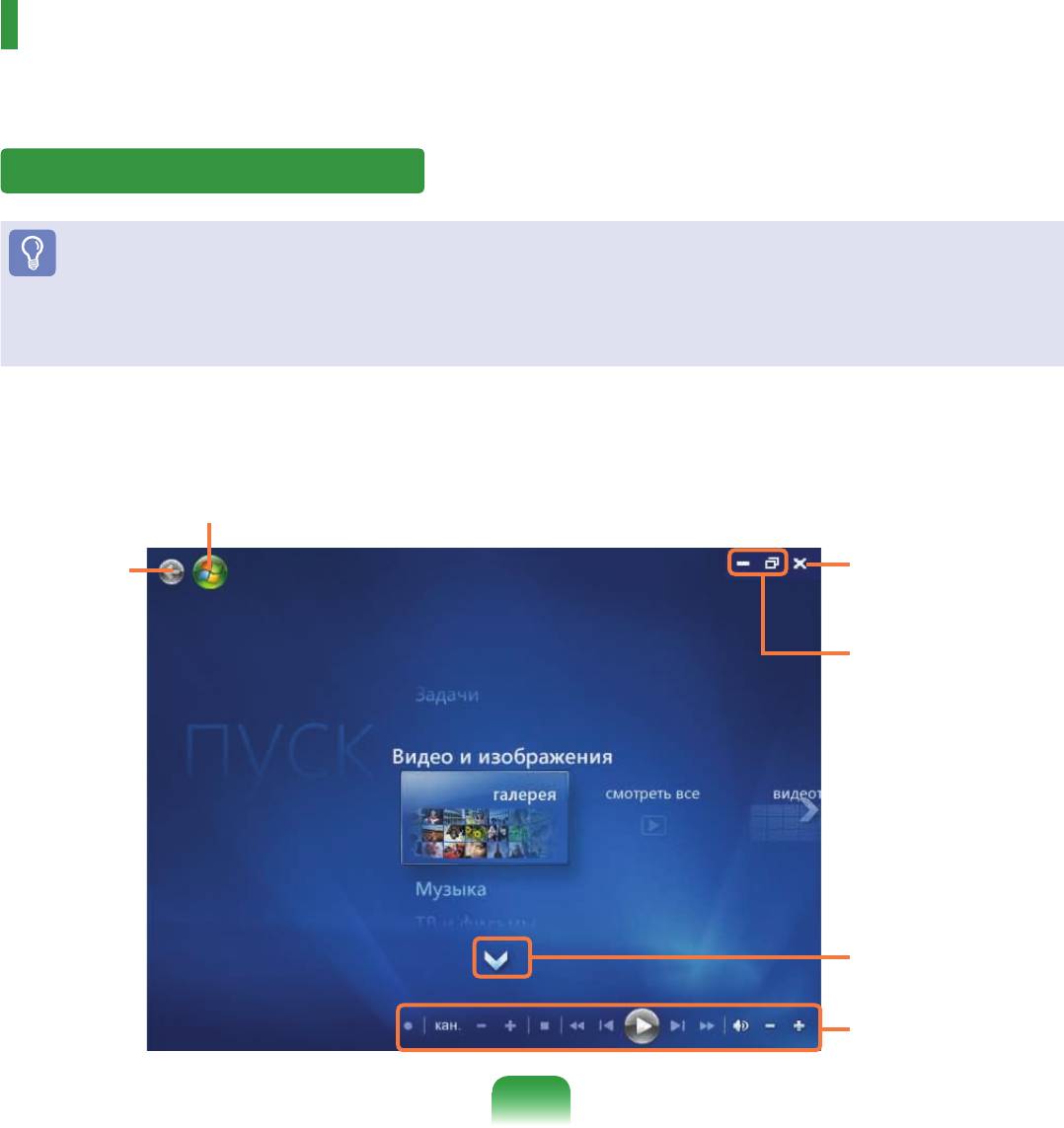
168
Использование Media Center
Описания исходного экрана Media Center и основных функций приведены ниже.
Структура исходного экрана
Перед началом использования
Если в исходном экране Media Center выбран параметр Run Setup Later (Повторная настройка) или не завершил работу
мастер настройки, при запуске Media Center отображается экран мастера настройки.
Если настройка завершена, отображается исходный экран Media Center.
Нажмите Пуск > Windows Media Center Пуск > Все программы > Windows Media Center.
Переход в исходный экран Media Center
Выход из
Переход в
Media Center
предыдущий
экран
Изменение
размера
Переход к
следующему
элементу меню
Кнопки управления
воспроизведением
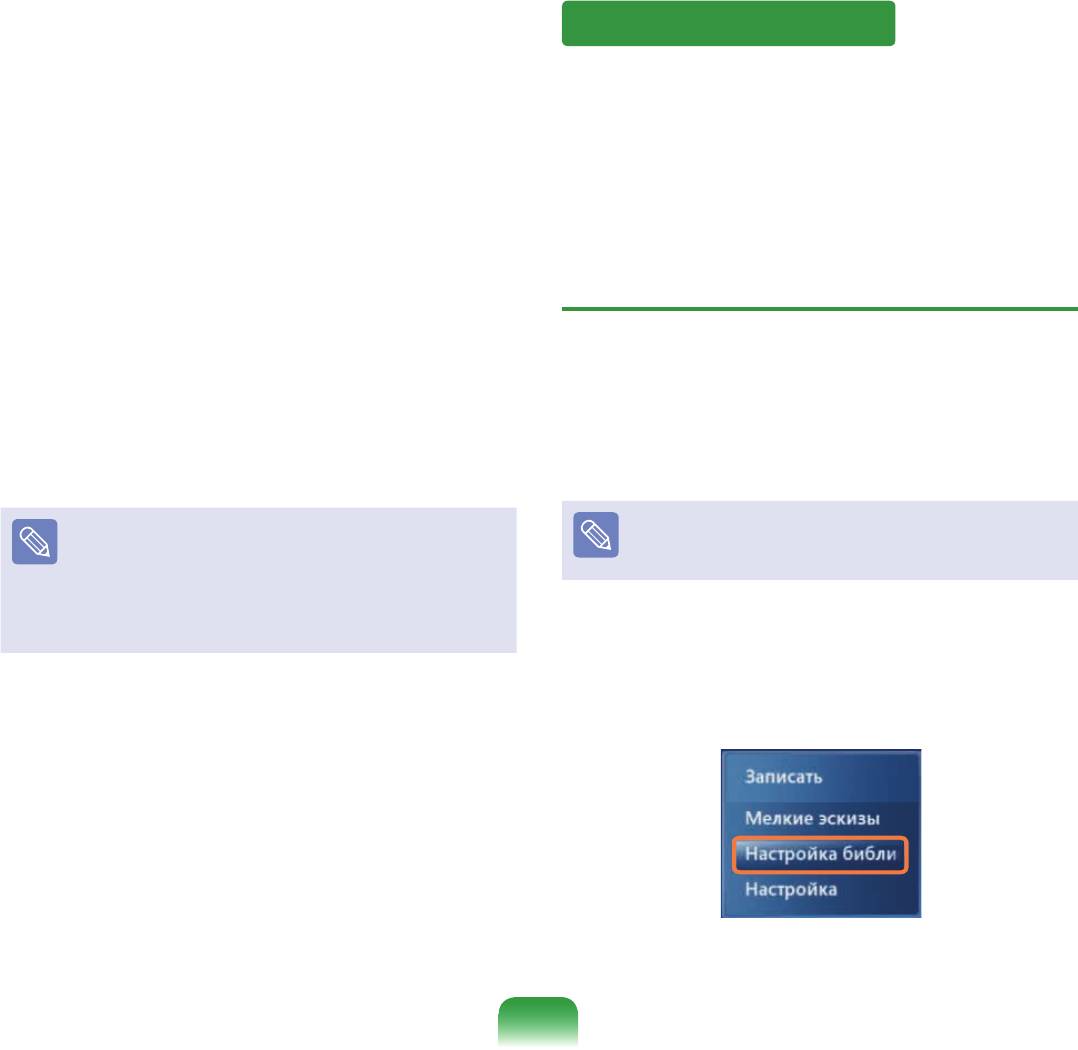
Видео и изображения : просмотр картинок,
Видео и изображения
изображений и видеофайлов.
Музыка : прослушивание музыкальных файлов, аудио
При выборе параметра Видео и изображения
компакт-дисков и радио.
можно просматривать изображения и видео,
зарегистрированные в библиотеке Media Center.
ТВ и Фильмы : просмотр и запись телевизионных
Кроме того, можно просматривать файлы, не
программ и воспроизведение DVD-дисков.
зарегистрированные в библиотеке, также как файлы
со съемного диска.
Разное: получение доступа ко всем типам
мультимедиа через Интернет.
Регистрация в библиотеке
Задачи : изменение настроек Media Center.
Далее описана процедура регистрации файлов в
библиотеке.
Стрелка навигации: если переместить указатель
мыши на эту стрелку, можно выполнить навигацию по
Запустите Media Center и выберите Видео и
элементам меню вверх, вниз, влево и вправо.
1
изображения > Галерея или Видеотека.
При первом запуске может появиться окно
Кнопки меню и управления воспроизведением
добавления. В данном случае можно добавить
появляются на некоторое время только при
файлы, следуя инструкциям на экране.
перемещении указателя мыши. Размер окна
проигрывателя Media Player уменьшается при
выполнении другой задачи после воспроизведения
В меню библиотеки щелкните правой кнопкой
файла мультимедиа.
2
мыши и выберите параметр Настройка
библиотеки.
169
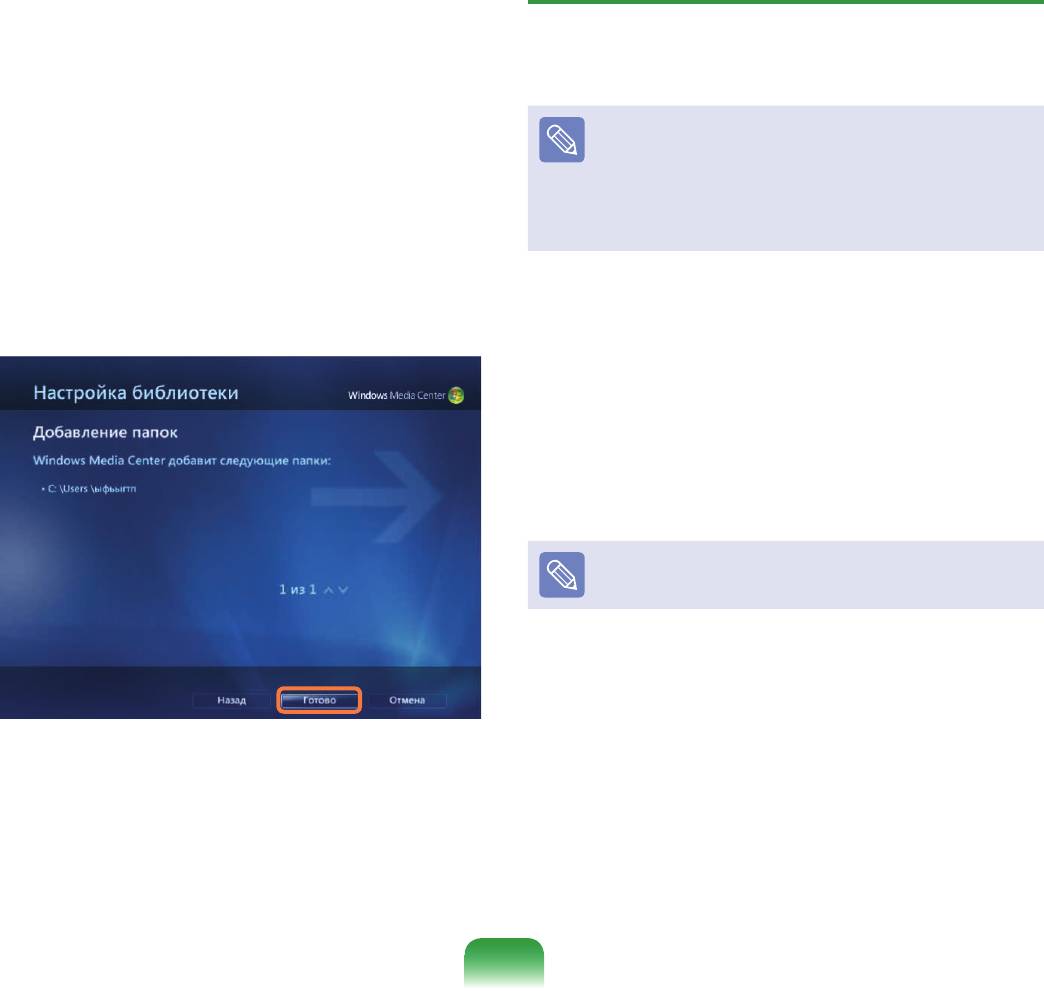
170
Если отобразится экран Настройка библиотеки,
Просмотр картинок и изображений
3
выберите параметр Добавить папку для
наблюдения.
Далее описаны процедуры просмотра картинок и
изображений, зарегистрированных в библиотеке.
Укажите путь к папке, следуя инструкциям на
Файлы картинок и изображений сохранены в
папке Компьютер > Локальный диск (C:) >
4
экране.
Пользователи > Учетные записи пользователей >
Папка изображений или Компьютер > Локальный
диск (C:) > Пользователи > Общие > Общие
изображения.
Если отобразится следующий экран, нажмите
5
кнопку Готово. Можно просмотреть добавленную
вновь папку в галерее или видеотеке.
Запустите Media Center и выберите Видео и
1
изображения.
Выберите Галерея.
2
При первом запуске может появиться окно настройки
библиотеки. В данном случае нажмите кнопку Нет.
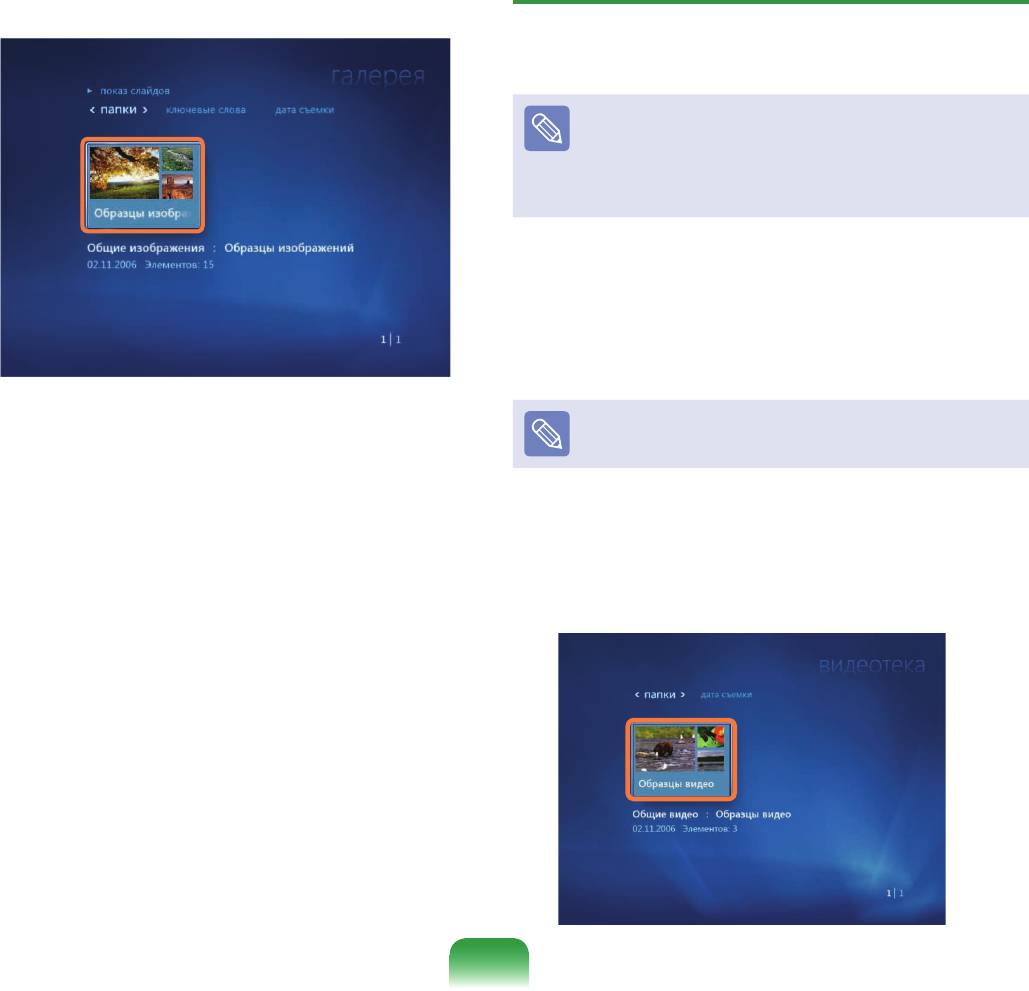
Выберите папку с файлами изображений.
Просмотр видео
3
Далее описаны процедуры просмотра видео,
зарегистрированного в библиотеке.
Видеофайлы сохранены в папке Компьютер
> Локальный диск (C:) > Пользователи >
Учетные записи пользователей > Папка
видеоили Компьютер > Локальный диск (C:) >
Пользователи > Общие > Общие видео.
Запустите Media Center и выберите Видео и
1
изображения.
Выберите Видеотека.
2
При первом запуске может появиться окно настройки
При выборе изображения оно отображается во
библиотеки. В данном случае нажмите кнопку Нет.
4
весь экран.
Можно просмотреть другое изображение с
Выберите папку с видеофайлами.
помощью кнопок управления воспроизведением
3
При выборе видеофайла воспроизводится
или кнопок со стрелками на клавиатуре.
видеофайл.
Для просмотра изображений в режиме показа
5
слайдов выберите Воспроизвести показ
слайдов.
Также можно выбрать Видео и изображения
> Смотреть все. Затем изображения в
зарегистрированной папке отображаются в
произвольном порядке.
171
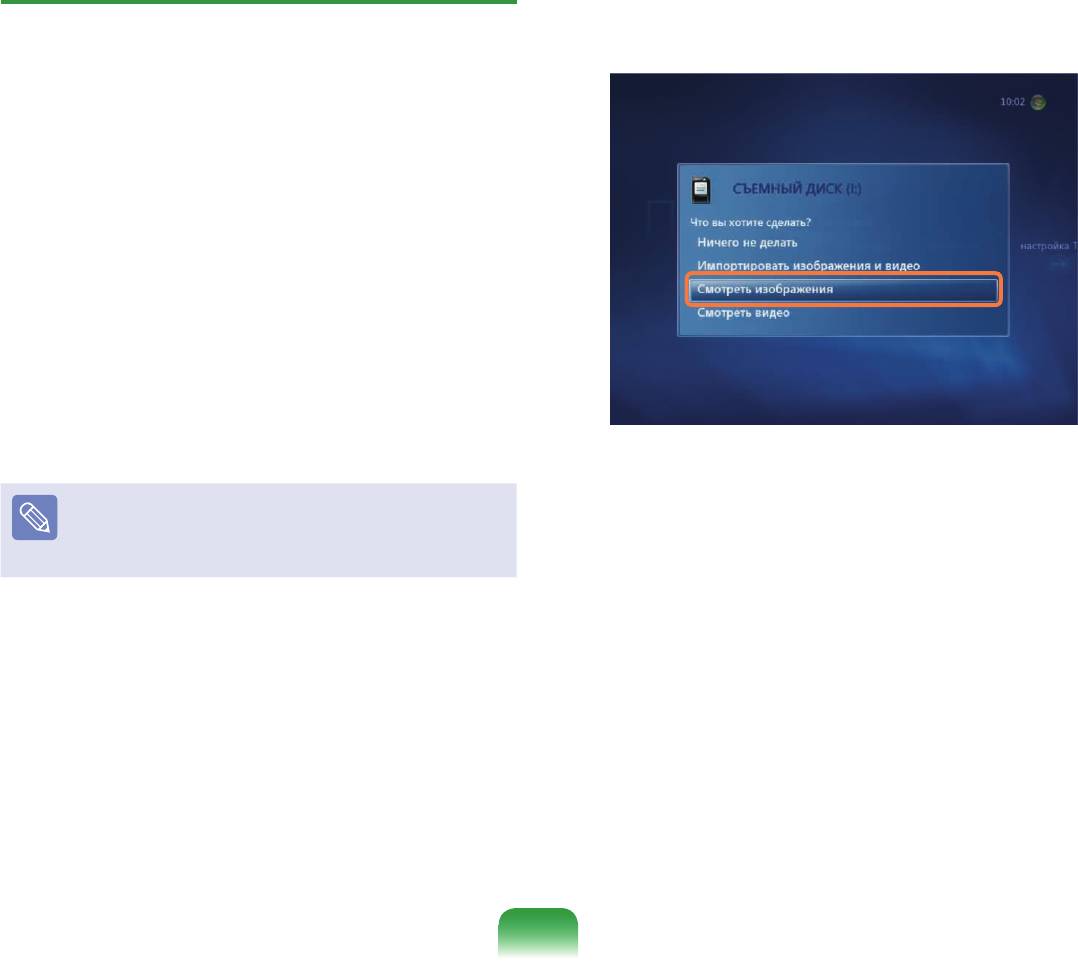
172
Просмотр изображений и видео,
Спустя некоторое время отобразится окно с
сохраненных на съемном носителе
3
уведомлением об обнаружении нового носителя.
Выберите Смотреть изображения или Смотреть
Далее описаны процедуры просмотра картинок,
видео.
изображений и видео, сохраненных на съемном
носителе, в Media Center.
Запустите Media Center.
1
Вставьте съемный носитель с картинками,
2
изображениями или видеофайлами.
К съемным носителям относятся компакт-диски,
диски DVD, флэш-память USB, карты памяти и
т.п.
Если отобразится список файлов, выберите
Для просмотра изображений, сохраненных на
4
файл.
цифровой фотокамере, подключите цифровую
фотокамеру к компьютеру с помощью кабеля USB.
Просмотрите изображение или видео.
5
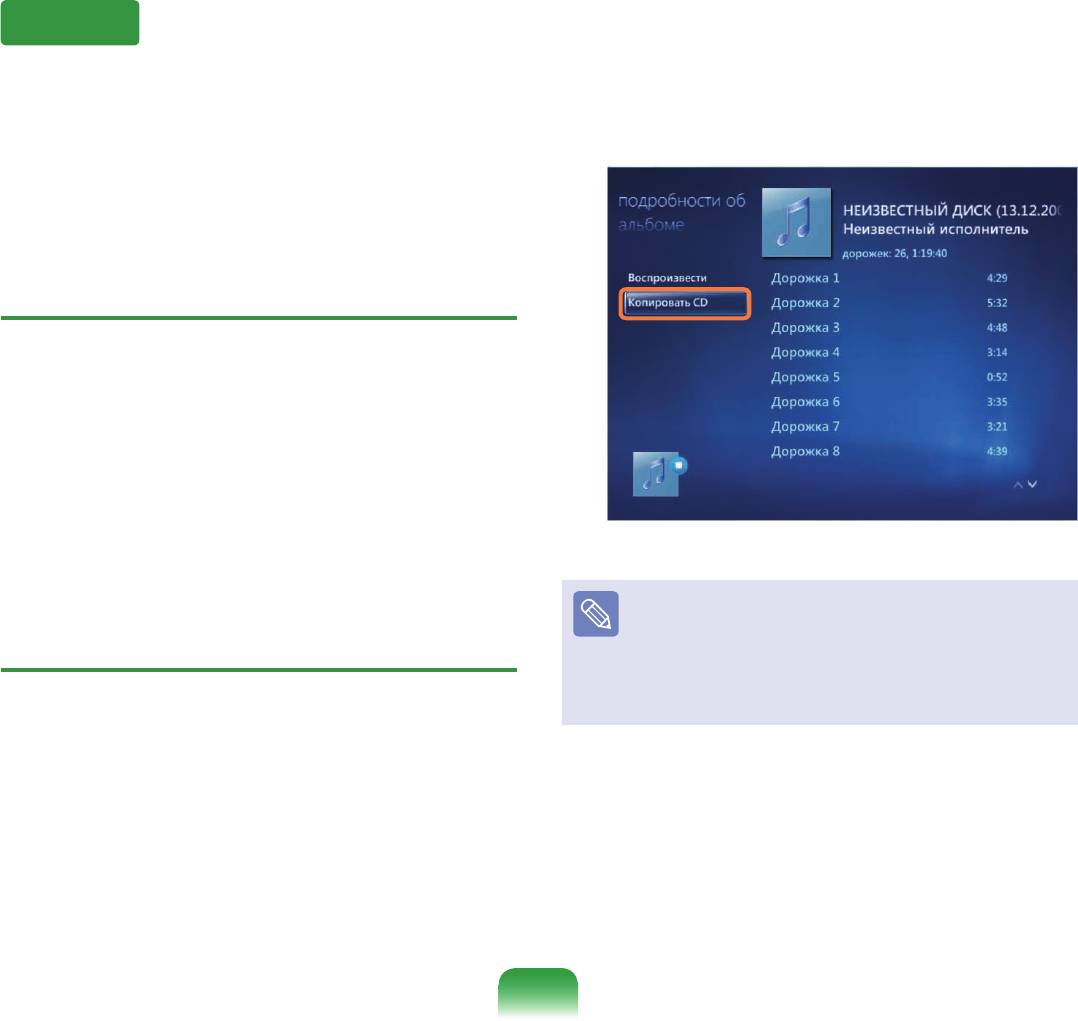
Музыка
При выборе параметра Музыка Media Center можно
Выберите параметр Копировать CD в нижнем
воспроизводить музыкальные файлы или аудио
3
левом углу окна проигрывателя музыки.
компакт-диски. Кроме того, можно копировать
дорожки с аудио компакт-диска на компьютер и
воспроизводить их позже отдельно или с помощью
списка воспроизведения.
Воспроизведение аудио компакт-диска
Запустите Media Center.
1
Нажмите кнопку извлечения на дисководе CD-
2
ROM, чтобы открыть отсек для компакт-диска
и вставить аудио компакт-диск. Дорожки аудио
компакт-диска воспроизводятся автоматически.
При запуске функции копирования компакт-диска в
первый раз отобразятся параметры копирования.
Настройте параметры копирования, следуя
Копирование аудио компакт-диска
инструкциям на экране, и выполните следующие
действия. При втором и последующих запусках
Запустите Media Center.
программы параметры настройки не отображаются.
1
Вставите аудио компакт-диск в дисковод CD-ROM
2
и воспроизведите компакт-диск.
173
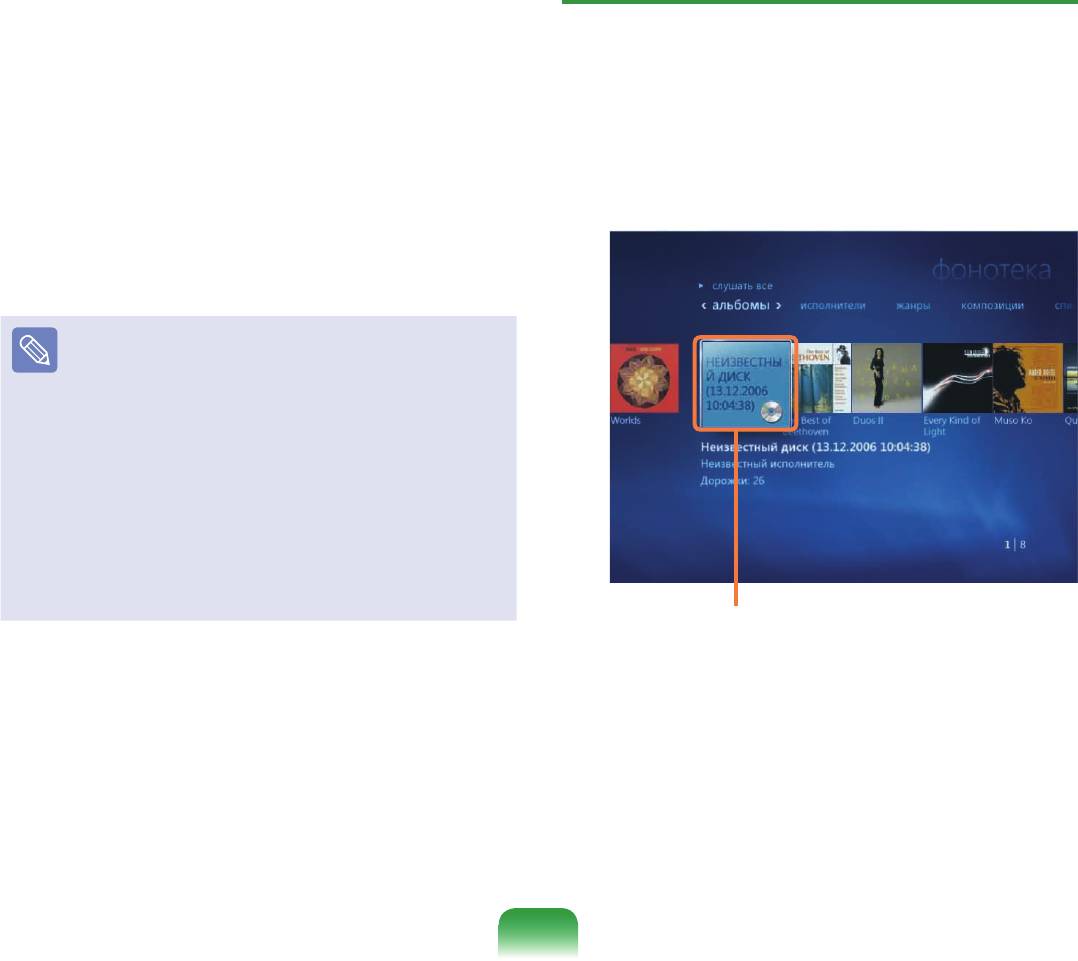
174
Если отобразится окно копирования компакт-
Воспроизведение скопированных
4
диска, нажмите кнопку Да.
дорожек
Запустите Media Center и выберите параметр
Копирование компакт-диска начинается с
1
Музыка.
5
отображения в правой части экрана значка
вращающегося диска, что показывает, что
копирование компакт-диска выполняется.
Если выбрать параметр Фонотека, отобразится
Когда копирование завершено, отображается
2
список альбома, включая скопированный альбом.
сообщение о завершении копирования компакт-
диска.
TСкопированные дорожки отображаются в папке
Музыка > Фонотека Media Center и в папке
Библиотека проигрывателя Windows Media Player.
Дорожки копируются в Пуск > Музыка рабочего
стола в качестве файлов альбома.
Чтобы изменить папку, в которую требуется
сохранять скопированные дорожки, запустите
проигрыватель Windows Media Player, щелкните
правой кнопкой мыши в верхней части панели
задач и во всплывающем меню выберите
Дополнительные параметры > Копирование
музыки с компакт-диска > Папка для копирования
музыки с компакт-диска.
Скопированные музыкальные
альбомы
Выберите альбом для воспроизведения и в левой
3
панели щелкните Воспроизвести.
Начнется воспроизведение альбома.
4
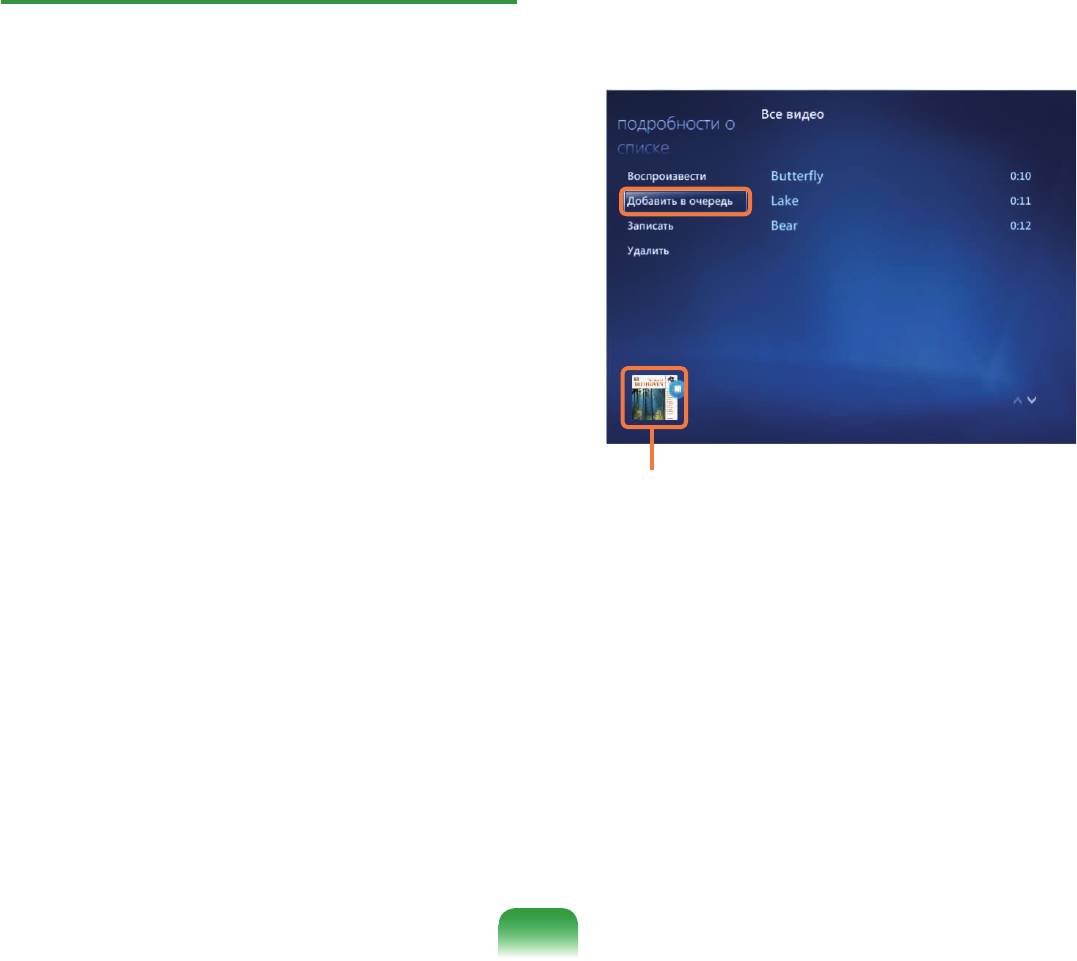
Использование списков
В левом нижнем углу окна проигрывателя
воспроизведения
4
Media Player начнет мигать индикация “+” и
исчезнет, выбранные музыкальные файлы будут
Можно с легкостью создавать, управлять и
добавлены в очередь.
воспроизводить списки воспроизведения с
использованием скопированных музыкальных
альбомов и музыкальных файлов, загруженных из
Интернета.
Запустите Media Center и выберите Музыка >
1
Фонотека.
Можно выполнить поиск музыкального файла,
2
выбрав в верхней части альбом, исполнителя,
жанр или дорожку.
Если выбрать Списки воспроизведения
> Вся музыка, в список вносятся все
Окно проигрывателя
зарегистрированные музыкальные файлы.
Media Player
Выберите музыкальные файлы, которые
В левом нижнем углу экрана выберите окно
3
требуется добавить в список воспроизведения, и
5
проигрывателя Media Player, а затем выберите
в левой панели выберите Добавить в очередь.
параметр Просмотр очереди.
175
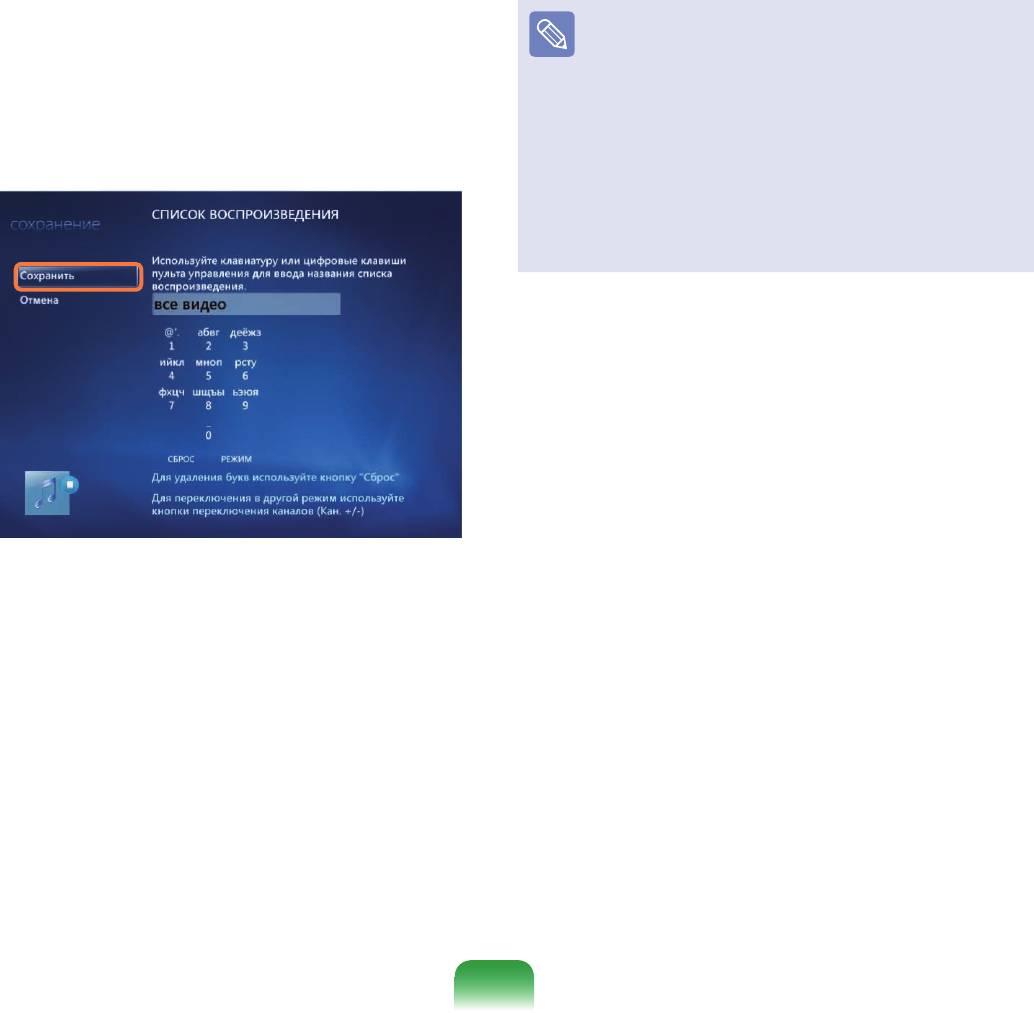
176
Выберите параметр Сохранить как список
■
Если музыкальный файл появляется в Media
6
воспроизведения, введите название списка
Center даже после того, как файл был удален
воспроизведения и выберите Сохранить. Если
Если музыкальный файл был удален, следует
есть пульт дистанционного управления, можно
также удалить файл вручную из списка
воспроизведения Media Center.
ввести название с помощью номерных кнопок на
■
Удаление списка воспроизведения из Media
пульте дистанционного управления.
Center
Выберите Media Center > Фонотека > Список
воспроизведения, выберите сохраненный список
воспроизведения и нажмите кнопку Удалить.
Выбранный список воспроизведения удаляется.
Чтобы воспроизвести сохраненный список
7
воспроизведения, выберите Media Center >
Фонотека > Список воспроизведения, затем
выберите список воспроизведения и нажмите
кнопку Воспроизвести.
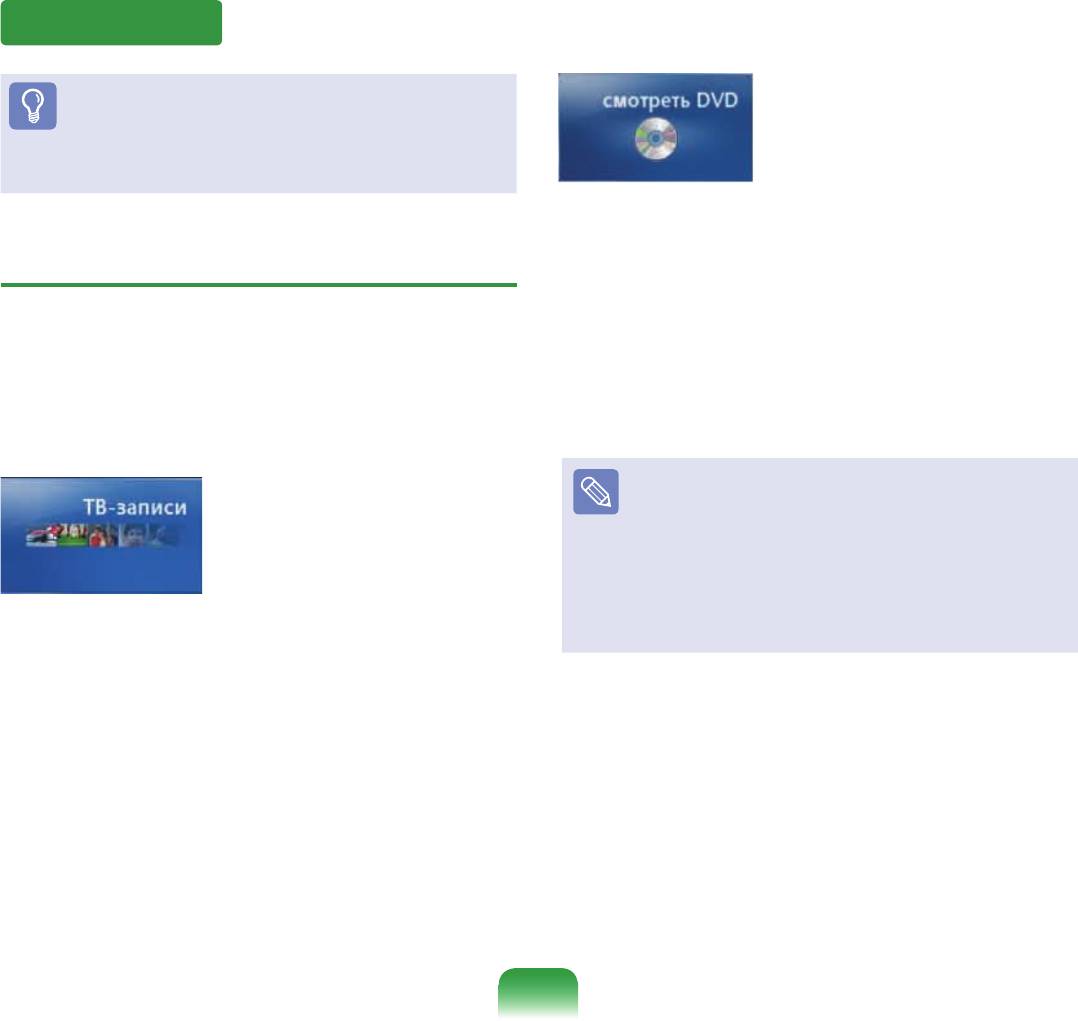
ТВ и Фильмы
cмотрeть DVD : отобразится
Перед началом использования
диск DVD.
Функция телевидения доступна, только если на
компьютере установлена плата ТВ-тюнера.
Меню ТВ и Фильмы
Поиск: можно выполнить поиск программы по
Прямые ТВ-передачи: просмотр телевизионных
названию, ключевому слову или жанру.
программ.
Что такое справочник телевизионных программ
ТВ-записи : просмотр
- EPG?
записанных телевизионных
Электронный справочник по программам (EPG)
программ.
- это программа телепередач. Можно выбрать
программу и просмотреть подробные сведения об
этой программе или с легкостью отложить запись.
Информация, содержащаяся в справочнике,
обновляется Media Center более одного раза в день.
Справочник (Справочник по программам
телевещания - EPG)
Можно просмотреть справочник по телевизионным
программам. Можно просматривать или записывать
прямые ТВ-передачи и отложить запись.
177
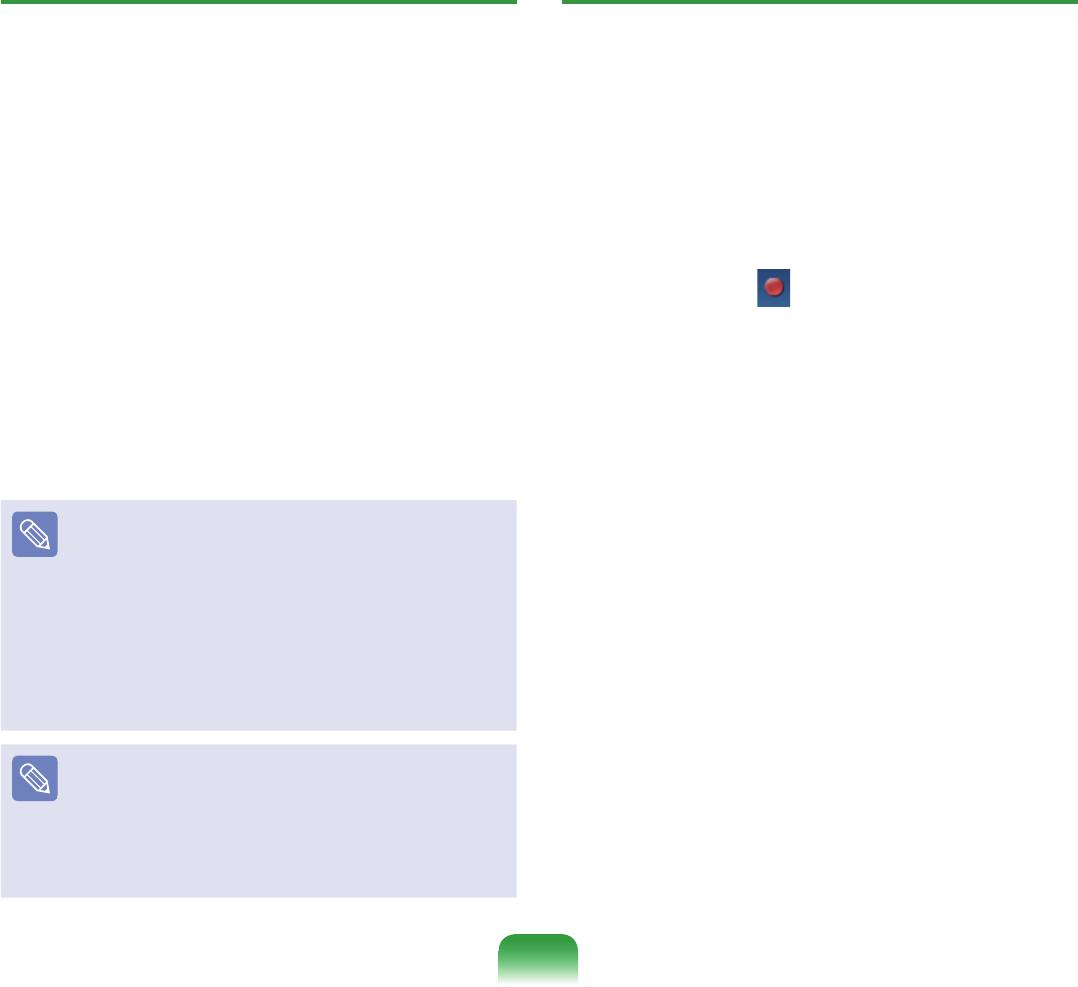
178
Просмотр ТВ
Запись ТВ-программы
Далее описана процедура записи текущей программы
Запустите Media Center и выберите ТВ +
и отложенной записи программы.
1
Фильмы.
►
Запись текущей программы
Выберите Прямые ТВ-передачи или Телегид в
Если переместить мышку, отобразятся кнопки
2
меню.
1
управления воспроизведением. Когда отобразятся
■ Когда выбраны прямые ТВ-передачи
кнопки управления воспроизведением, нажмите
Сразу же начнется воспроизведение ТВ-
программы. Выберите необходимый канал,
кнопку Запись ( ).
чтобы начать егопросмотр
Появится красная точка, свидетельствующая о
■ Когда выбран телегид
том, что в текущее время выполняется запись, и
Когда отображается список телегида,
начнется запись.
выберите программу, которую необходимо
воспроизвести. Будет отображаться программа
выбранного телевизионного канала.
Чтобы остановить запись, щелкните правой
2
кнопкой мыши и выберите Остановить запись во
Программы, которые транслируются в настоящее
всплывающем меню.
время, отображаются белым цветом, а программы,
Или переместите мышь и дважды щелкните
которые транслировались раньше или будут
транслироваться, отображаются синим цветом.
кнопку Запись.
Переключение каналов
■
Выберите канал в списке телегида.
■
Если переместить мышку, отобразятся кнопки
управления воспроизведением. Нажимайте кнопки
ch+ и ch- для переключения каналов.
Использование кнопок управления
воспроизведением при просмотре телевизора
Если переместить мышку, отобразятся кнопки
управления воспроизведением. По необходимости
выберите паузу, воспроизведение, перемотку вперед,
перемотку назад или пропуск.
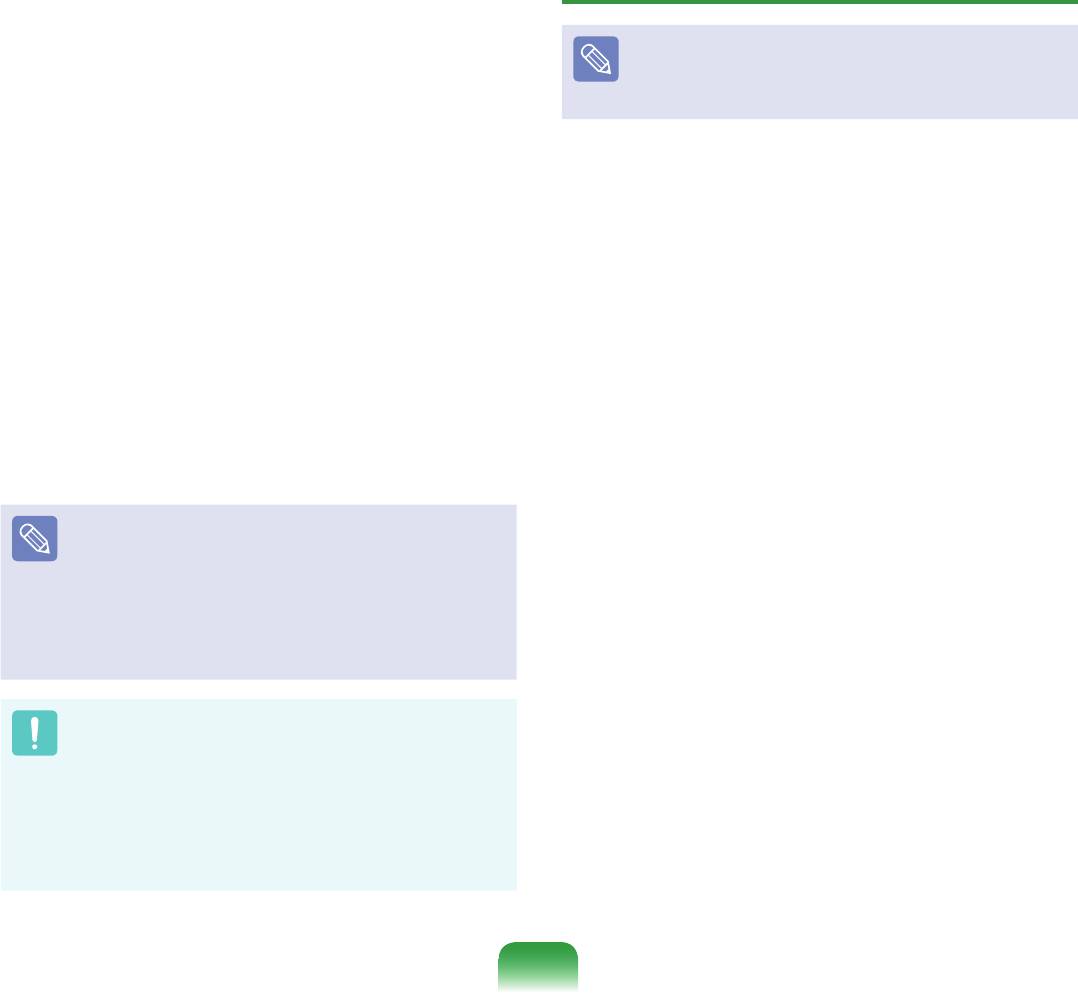
►
Запись или отложенная запись в
Просмотр записанной программы
телегиде
Записанные файлы сохраняются в папке Компьютер
> Локальный диск (C:) > Пользователи > Общее >
Запустите Media Center и выберите ТВ +
Записанные ТВ-программы.
1
Фильмы.
Запустите Media Center и выберите ТВ +
Выберите Телегид в меню.
1
Фильмы.
2
Выберите Записанные ТВ-программы в меню.
Выберите программу, которую необходимо
2
3
записать. Щелкните правой кнопкой мыши
программу, которую необходимо записать, и
выберите Запись. В списке программ появится
Выберите программу, которую необходимо
красная точка.
3
просмотреть, в следующем окне.
■
Если выбранная программа будет
транслироваться позже, запись будет отложена.
Дважды щелкните список программ или
■
Запись серий.
4
щелкните правой кнопкой мыши и выберите
Щелкните правой кнопкой мыши программу,
воспроизведение.
которую необходимо записать, и выберите
Записать серии. Появится индикатор записи
Начнется воспроизведение выбранной записи.
серий.
При наступлении установленного времени компьютер
автоматически выйдет из спящего режима и начнет
запись. Чтобы снова установить спящий режим
после окончания отложенной записи, перед тем
как оставить компьютер, выйдите из Media Center.
Отложенная запись ТВ-программ выполняется
независимо от того, запущена система Media Center
или нет
179
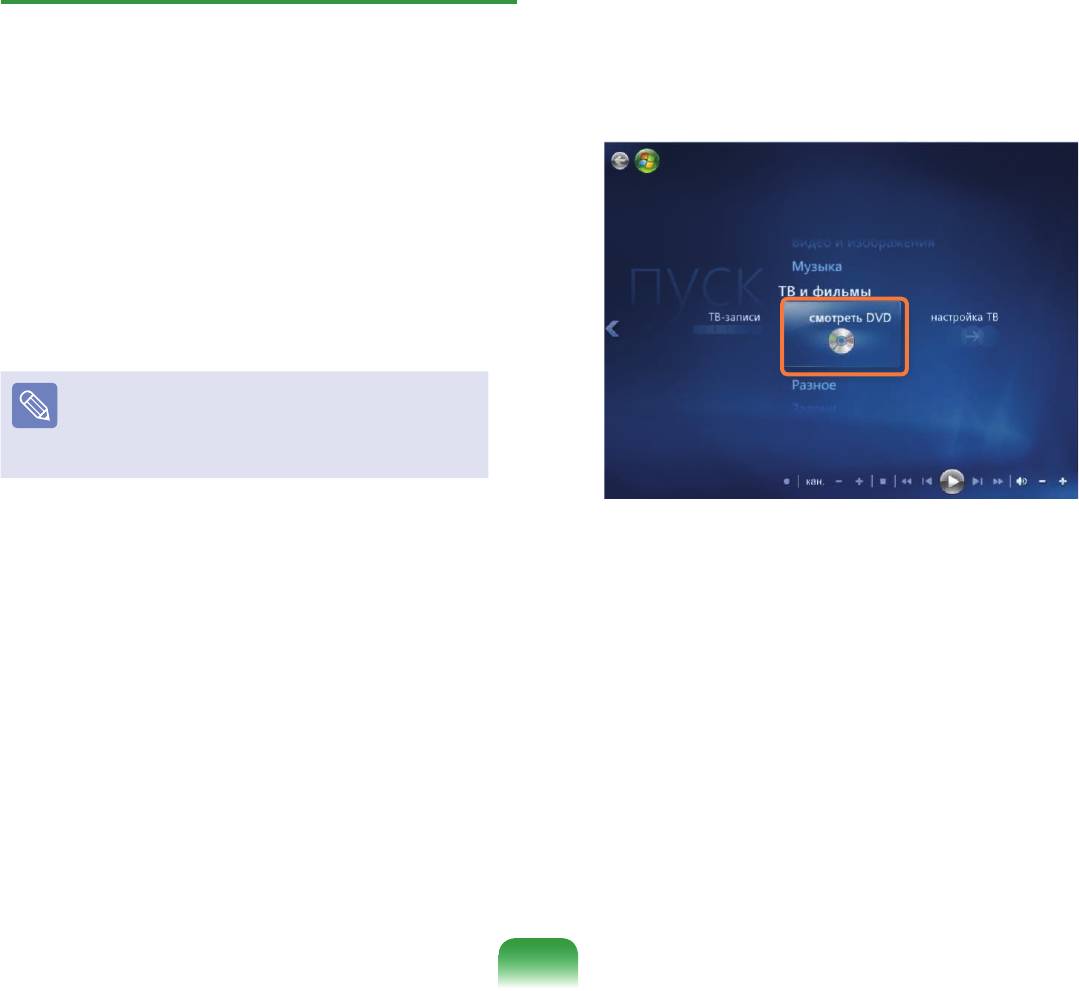
180
Воспроизведение диска DVD
Спустя некоторое время отобразится меню диска
3
DVD.
Далее описана процедура просмотра диска DVD.
Если меню диска DVD не отображается
автоматически, в исходном экране выберите
параметр cмотрeть DVD .
Запустите Media Center.
1
Нажмите кнопку извлечения на дисководе для
2
дисков DVD, чтобы открыть лоток и вставить
диск DVD.
Если установить диск DVD без запуска Media
Center, отобразится окно выбора автозапуска.
Выберите (Воспроизвести видео на диске DVD
с помощью Media Center) и нажмите кнопку OK.
В меню диска DVD выберите параметр
4
Просмотреть фильм или Воспроизвести.
Начнется воспроизведение диска DVD.
Если переместить мышку, отобразятся кнопки
управления воспроизведением. С помощью
кнопок управления воспроизведением можно
выполнить воспроизведение диска DVD с
какого-то конкретного момента или остановить
воспроизведение диска DVD.
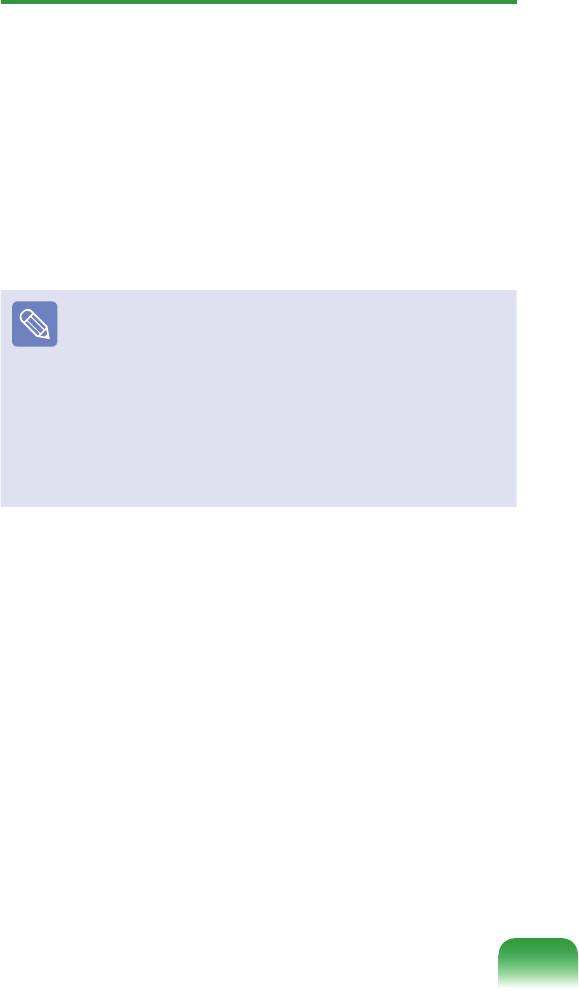
Разное
Можно получить доступ к большему количеству
интерактивного содержимого с помощью функции
Online Spotlight.
Online Spotlight - это служба, предоставляемая
поставщиками содержимого посредством Media
Center. Через Интернет можно получить доступ ко
всем типам содержимого мультимедиа, например к
фильмам, новостям, спортивным состязаниям и т.п.
■
Для использования функции Разное компьютер
должен быть подключен к Интернету.
■
Для получения дополнительных сведений о
проблемах, возникающих при использовании
функции Online Spotlight, обратитесь к
поставщику соответствующих интерактивных
услуг. Производитель компьютера не несет
ответственности за службы содержимого Online
Spotlight.
181



